Cómo medir la intensidad de la señal WiFi en Windows 10
¿Sabes el lugar exacto que tiene la máxima potencia de señal Wi-Fi(Wi-Fi signal strength) en tu casa? Bueno, probablemente puedas saberlo por la cantidad de barras sólidas en el ícono de Wi-Fi en la barra de tareas. (Wi-Fi)Pero esa podría no ser la mejor manera para ti. Las barras sólidas le dan una idea abstracta sobre la intensidad de la señal, pero no le darán un número o valor exacto. El valor exacto puede ayudarlo en su análisis y también le brindará resultados que pueden usarse para mejorar la intensidad de la señal Wi-Fi en su hogar u oficina.(Wi-Fi)
Muchas veces, incluso con una excelente velocidad de Internet, los consumidores se quejan de problemas de velocidad. Si bien pueden conectarse, no obtienen la tarifa que deberían obtener en función de la velocidad de Internet que ofrece su ISP . El problema puede deberse a paredes gruesas, baja señal y otros. En esta publicación, compartiremos aplicaciones que pueden ayudarlo a medir la intensidad de la señal Wi-Fi(measure Wi-Fi signal strength) .
La forma correcta de verificar la intensidad de la señal Wi-Fi(Wi-Fi Signal Strength)
Si bien es fácil mirar la cantidad de barras en el ícono de Wi-Fi y comprender si la señal es débil o fuerte, esa no es una forma precisa de medir la fuerza sino solo una aproximación. Algunas de las aplicaciones avanzadas miden la potencia de Wi-Fi en términos de dBm o milivatios.
Es una medida negativa que va de -30 a -90 y significa la pérdida de intensidad de la señal. Entonces, si obtiene una intensidad de señal de -30, es lo mejor que puede obtener, mientras que -90 es terrible. Dicho esto, si se pregunta cuál sería la fuerza ideal para la transmisión o cualquier cosa que requiera mucho ancho de banda, entonces es alrededor de -65 dBm.
Medir la intensidad de la señal Wi-Fi
Puede usar cualquiera de estas herramientas gratuitas para medir la intensidad de la señal Wi-Fi , pero asegúrese de revisar primero todas las funciones, limitaciones y facilidad de uso.(Wi-Fi)
- dedo
- Analizador wifi
- WifiInfoView de NirSoft
- Comando NetSh
- Vistumbador
- Información de conexión inalámbrica.
Además de dBm, RSSI también es otra unidad para medir la fuerza, pero no es una forma estándar de hacerlo. Hemos proporcionado la fórmula de conversión si alguno de los programas ofrece valores RSSI .
1] dedo
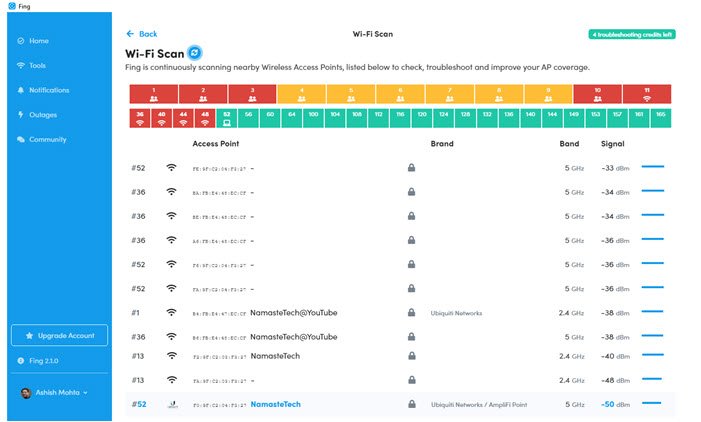
Es la mejor herramienta que puede encontrar en este momento para medir la intensidad de la señal(Signal) y también generar un informe completo si tiene un problema de Wi-Fi. Una vez que instale la herramienta, cambie a la sección de herramientas y luego inicie el escaneo de Wi-Fi para solucionar problemas y encontrar la fuerza de cada dispositivo Wi-Fi a su alrededor.
La única limitación al usar esta herramienta es que puedes probarla cinco veces al día, pero dado que sigue escaneando la intensidad de la señal en vivo, es más que suficiente. Además, la aplicación también es de uso gratuito en teléfonos inteligentes, y si está tratando de averiguar la intensidad de la señal en un lugar en particular. Descargar(Download) Fing.
2] Analizador de Wi-Fi
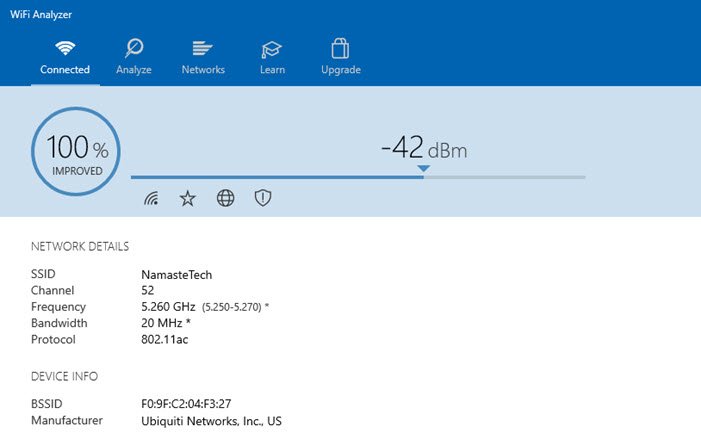
Es una herramienta gratuita que puedes descargar desde Microsoft Store . Puede ayudarlo a identificar problemas de Wi-Fi,(identify Wi-Fi problems,) encontrar el mejor canal o el mejor lugar para su enrutador/punto de acceso al convertir su PC/laptop , tableta o dispositivo móvil en un analizador de su red inalámbrica. La mejor parte de usar esta herramienta es que cumple su propósito sin hacer clic en nada más. Inicie la herramienta, le pedirá permiso y luego obtendrá el resultado.
También puede analizar y ayudarlo a resolver problemas con su red, pero eso pertenece a su segmento premium. Dado que todo lo que necesitamos es la intensidad de la señal sin límite en la cantidad de veces que puede verificar, esto funciona bien. Puedes descargar(download) desde Microsoft Store
3] WifiInfoView de NirSoft
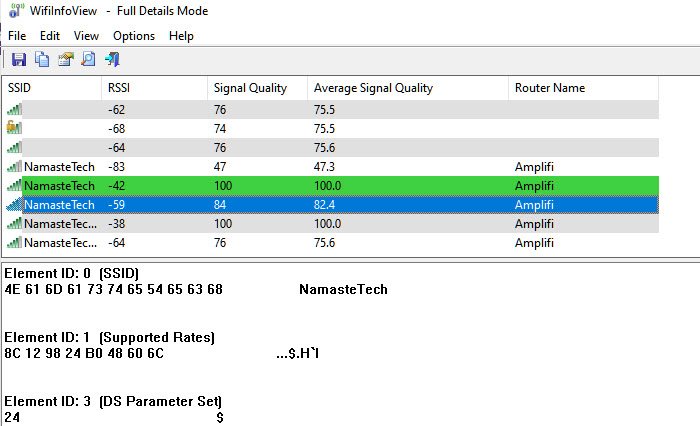
WifiInfoView usa el comando NetSh en segundo plano y luego lo convierte en datos que cualquiera puede entender. Además, también puede buscar otros enrutadores en el vecindario y ayudarlo a determinar si el enrutador que está más cerca de usted ofrece la potencia adecuada. En lugar de usar dBm, usa RSSI para medir la fuerza de la señal. RSSI significa r Indicador de intensidad de la señal recibida(Received Signal Strength Indicator) . La fórmula para convertir RSSI en DBM es la siguiente
RSSI - 95 = signal strength in dBm
Entonces, en mi escenario, RSSI , según esta herramienta, es -42, lo que equivale a -53dBm, que es lo suficientemente cercano.
4] Comando NetSh
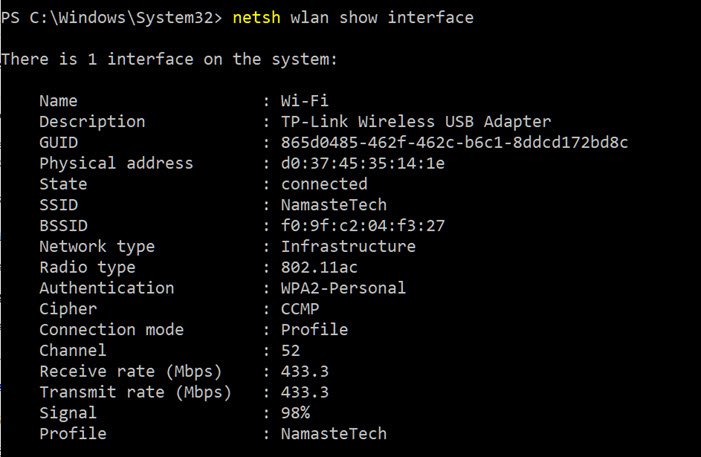
La forma más sencilla de hacerlo será escribiendo algunos comandos en una ventana de CMD . Este método no requiere la instalación de ningún software, es simple y rápido. Asegúrese de estar conectado al Wi-Fi en el(Wi-Fi) que desea realizar una prueba de señal.
Windows ofrece un comando incorporado que puede mostrar la intensidad de la señal. Cuando ejecute el comando NETSH , mostrará la intensidad de la señal en términos de porcentaje. Aquí está el comando como se ve.
netsh wlan show interface
Esto le dará información detallada sobre la red inalámbrica. Este tipo de información no está disponible en el centro de redes y recursos compartidos ni en la aplicación de configuración. Puede ver GUID , Dirección física(Physical Address) , Estado(State) , SSID , BSSID , Tipo de red, Tipo(Network Type) de radio(Radio Type) , Autenticación(Authentication) , Cifrado(Cipher) , Canal(Channel) , Receive/Transmittasa, y lo más importante la señal. La señal se representa como un valor porcentual y es la medida de fuerza más precisa. Puede ejecutar este comando tantas veces y notará el cambio en los valores de la señal cada vez que se mueva un poco alrededor de su dispositivo.
Como puede ver en la imagen, el 98% parece prometedor, pero si lo convierte a dBm, contará una historia diferente. Esta es la fórmula para convertir un porcentaje de señal en dBm.
dBm = (quality / 2) – 100
Entonces, el 98% de la fuerza de la señal (calidad) se convertirá en 98/2-100 = -51. Esto coincide con el informe de la herramienta Fling , que evaluó (Fling)-50dBm .
5] Vistumbador
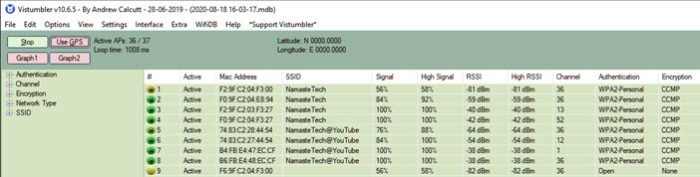
Es un software gratuito que puede escanear todos los AP a su alrededor y luego mostrar la intensidad de la señal, el canal, la dirección mac y otros detalles. Es similar al software de Nirsoft, pero viene con un giro. También puede usar el GPS como uno de los factores que lo ayudan a generar un mapa. Sin embargo, usarlo para cualquier cosa que no sea lo que se muestra en la lista significa que tendrá que esforzarse un poco. Entonces, a menos que le interesen las cosas técnicas, omítalo o utilícelo solo para lo que necesita.
Descárgalo(Download) desde Vistumbler y cuéntanos qué te parece.
6] Información de conexión inalámbrica
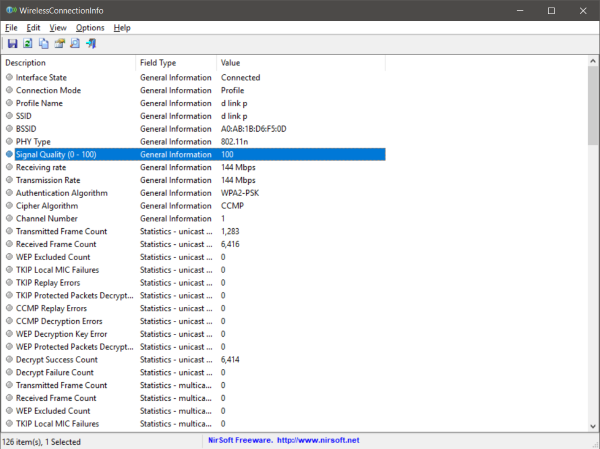
Si no le gustan estas ventanas de terminal de caja negra, entonces hay una solución basada en GUI para usted. (GUI)WirelessConnectionInfo es una aplicación gratuita que le permite ver todos los detalles sobre la red inalámbrica a la que está conectado. Bueno(Well) , le brinda muchos más detalles que el método de línea de comandos y uno de ellos es la intensidad de la señal. También puede exportar los datos como un informe HTML y luego usarlo para compartir.
WirelessConnectionInfo , como cualquier otra herramienta de Nirsoft , ofrece una variedad de personalizaciones visuales. Admite la mayoría de los atajos de teclado comunes y puede actualizar fácilmente las estadísticas y la intensidad de la señal presionando F5 en su teclado.
Haga clic aquí(here) para descargar WirelessConnectionInfo .
Cómo mejorar la intensidad de la señal Wi-Fi(Wi-Fi Signal Strength)
Eso cubierto, si se pregunta cómo puede mejorar la fuerza,(improve the strength,) entonces es un tema muy amplio, pero aquí hay algunas reglas básicas a seguir.
- Conéctese(Connect) a un punto de acceso de 5 GHz , ya que ofrece la mejor potencia.
- Si su enrutador no es compatible con el modo de 5 GHz , es mejor obtener uno nuevo. La mayoría de los enrutadores modernos lo admiten.
- Si no puede acercarse a su enrutador principal y tiene demasiados puntos ciegos, es posible que desee actualizar a un enrutador de malla como los enrutadores AmpliFi Mesh.( AmpliFi Mesh routers.)
No existe una bala de plata para obtener la mejor fuerza, pero esto debería ayudar. Ethernet siempre tiene el propósito de brindarle la mejor velocidad, pero es posible que no sea posible tenerla todo el tiempo. Espero que el software en la publicación haya podido ayudarlo a determinar la intensidad de la señal de Wi-Fi.
Entonces, así es como puede ver la intensidad exacta de la señal de una conexión Wi-Fi. Puede utilizar los métodos anteriores para encontrar el mejor lugar en su hogar u oficina. O estos métodos se pueden usar para encontrar el mejor lugar para instalar un nuevo enrutador Wi-Fi. Puede mantener su computadora estática y mover el enrutador y ver cómo cambia la señal. Hay infinitas posibilidades de cómo desea utilizar estos métodos para su rescate.
SUGERENCIA(TIP) : Homedale para Windows 10 le permite administrar la potencia de su WiFi(Homedale for Windows 10 lets you manage your WiFi strength) .
Related posts
Cómo generar un WiFi History or WLAN Report en Windows 10
WiFi conectado, pero sin acceso a Internet en Windows 10
WiFi password no funciona en un teclado no qwerty en Windows 10
Backup and Restore WiFi o Wireless Network Profiles en Windows 10
Cómo deshabilitar el fondo WiFi scanning en Windows 10
Improve Wireless Network Speed en Windows 10
4 Ways a View Saved WiFi Passwords en Windows 10
Cómo agregar nuevo Wi-Fi Network Profile en Windows 10
Fix Limited Access or No Connectivity WiFi en Windows 10
4 formas de aprender tu contraseña WiFi en Windows 10, cuando la olvidas
Cómo cambiar el nombre de WiFi Network Adapter en Windows 11
Arreglar No se encontraron redes WiFi en Windows 10
Cómo configurar el límite de datos para WiFi y Ethernet en Windows 10
Best Free WiFi Hotspot software PARA Windows 10 PC
Fix DHCP no está habilitado para WiFi en Windows 10
Fix WiFi no se conecta automáticamente en Windows 10
Cómo verificar si la computadora portátil Windows admite 2.4 o 5 GHz WiFi
Cómo usar WPS en Windows 10 para conectarse a redes Wi-Fi
Atajo Create desktop para cambiar a WiFi network específico en Windows 10
Arreglar el adaptador Wi-Fi que no funciona en Windows 10
